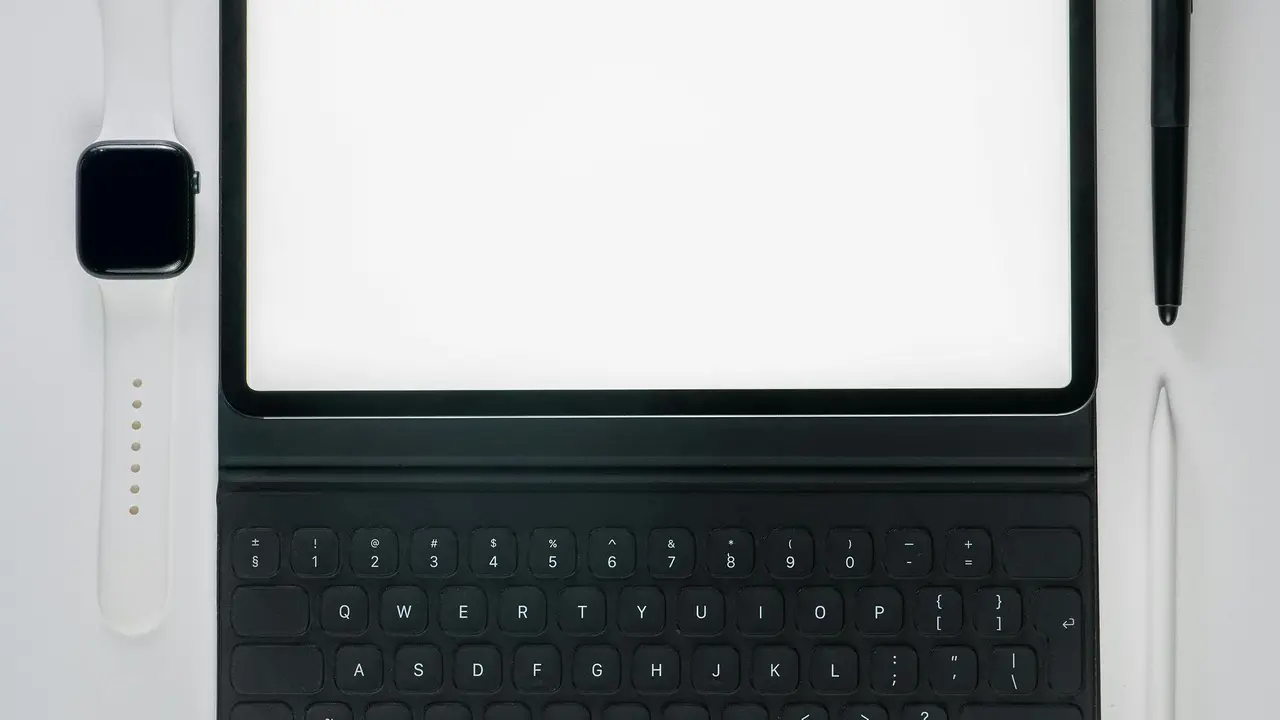Se ti stai chiedendo come si attiva la tastiera Samsung su Android, sei nel posto giusto! In questo articolo, esploreremo insieme i semplici passaggi per abilitare e personalizzare la tastiera Samsung, permettendoti di sfruttare al meglio il tuo dispositivo. Non importa se sei un neofita o un utente esperto, questa guida ti offrirà tutte le informazioni necessarie per rendere la tua esperienza di scrittura fluida e piacevole.
Passi per attivare la tastiera Samsung su Android
Verifica le impostazioni di tastiera
Prima di tutto, per capire come si attiva la tastiera Samsung su Android, è fondamentale controllare le impostazioni di tastiera del tuo dispositivo. Segui questi passaggi:
- Apri l’app Impostazioni sul tuo smartphone.
- Scorri verso il basso e seleziona “Lingua e inserimento”.
- Sotto “Tastiera e metodi di inserimento”, tocca “Tastiera virtuale”.
Seleziona la tastiera Samsung
Dopo aver aperto le impostazioni della tastiera, ora puoi selezionare la tastiera Samsung:
- Tocca “Gestisci tastiere” per visualizzare le tastiere installate.
- Cerca “Tastiera Samsung” e assicurati che l’interruttore sia attivato. In caso contrario, attivalo.
Offerte Amazon imperdibili: le migliori Tastiere Android del momento
Personalizzazione della tastiera Samsung
Modificare le impostazioni della tastiera
Una volta che hai attivato la tastiera Samsung, puoi anche personalizzarla secondo le tue preferenze. Le impostazioni più comuni che potresti voler modificare includono:
- Temi della tastiera: cambia il colore e il design.
- Dimensioni dei tasti: adatta le dimensioni dei tasti a seconda delle tue esigenze.
- Funzioni aggiuntive: attiva funzioni come la scrittura a mano o la digitazione vocale.
Attivare la digitazione predittiva
Un’altra opzione utile da considerare è la digitazione predittiva. Per attivarla, segui questi passaggi:
- Torna alle impostazioni della tastiera.
- Tocca “Impostazioni di scrittura”.
- Assicurati che l’opzione “Predizione” sia attivata.
Risoluzione dei problemi comuni
La tastiera Samsung non si attiva
Se hai seguito i passaggi precedenti e la tastiera Samsung non si attiva, ci potrebbero essere diversi motivi. Ecco alcuni suggerimenti per risolvere il problema:
- Riavvia il dispositivo e controlla di nuovo le impostazioni.
- Disinstalla eventuali tastiere di terze parti che potrebbero interferire.
- Controlla se ci sono aggiornamenti software disponibili per il dispositivo.
La tastiera non funziona correttamente
Se la tastiera Samsung è attivata ma non funziona correttamente, prova queste soluzioni:
- Cancellare la cache dell’app tastiera dai parametri di gestione delle app.
- Ripristinare le impostazioni della tastiera alle impostazioni predefinite.
- Controlla se ci sono problemi hardware con il dispositivo.
Altre funzionalità della tastiera Samsung
Emoji e simboli
Un’altra caratteristica interessante della tastiera Samsung è la possibilità di inserire emoji e simboli facilmente. Puoi accesso a una vasta gamma di emoji premendo l’icona dedicata sulla tastiera mentre scrivi.
Scrittura gestuale
La tastiera Samsung supporta anche la scrittura gestuale, che ti permette di tracciare le lettere invece di premere su ogni tasto. Questa funzionalità rende la digitazione più veloce e fluida. Puoi attivarla dalle impostazioni di scrittura della tastiera.
Conclusione
In questo articolo abbiamo visto come si attiva la tastiera Samsung su Android e come personalizzarla per soddisfare le tue esigenze di scrittura. Dalla selezione della tastiera alle varie opzioni di personalizzazione e risoluzione dei problemi, ora sei pronto per utilizzare al meglio la tua tastiera Samsung. Se hai trovato utile questa guida, non esitare a condividerla e a leggere altri articoli sul nostro blog per ulteriori suggerimenti e trucchi sul tuo smartphone Android!
Articoli recenti su Tastiera Android
- Scopri come mettere la n spagnola su tastiera Android!
- Dove scaricare la versione precedente della tastiera di Google Android?
- Come impostare la tastiera vocale Samsung su Android: Guida semplice!
- Perché il telefono Android fa scollegare la tastiera mentre scrivo?
- Scopri come sbloccare la tastiera di un Android facilmente
Link utili per Tastiera Android
- Le migliori tastiere Android del 2025 – AndroidWorld
- Le 10 migliori tastiere per Android – Libero Tecnologia
- Gboard: tutto sulla tastiera Google per Android – Google Support
- Come cambiare tastiera su Android – Aranzulla.it
- Le migliori app tastiera Android – Androidiani